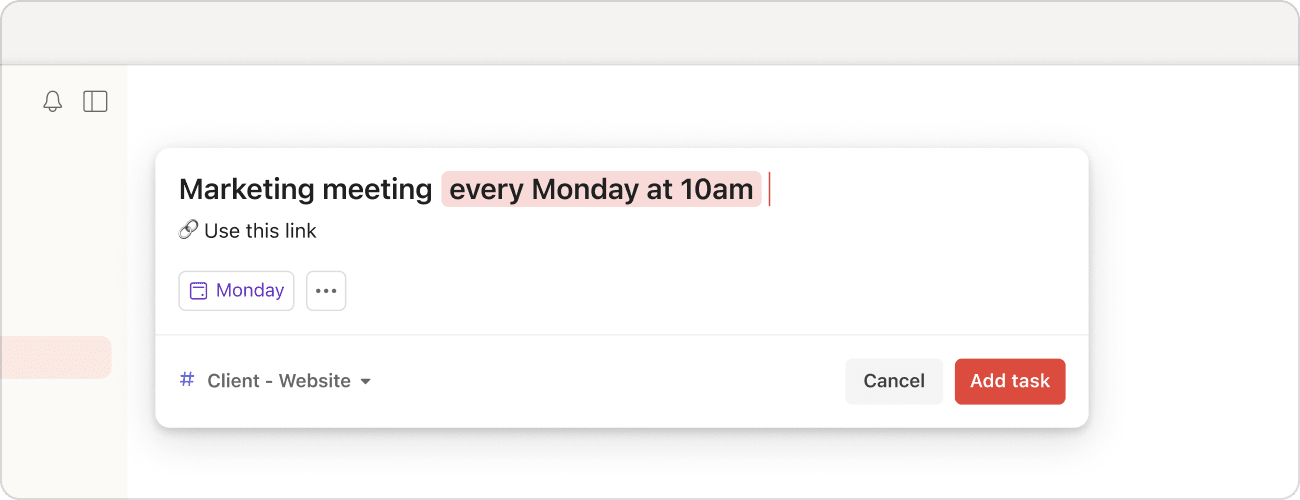Pravděpodobně míváte úkoly, které se opakují pravidelně – sepsat měsíční zprávu, vynést odpad nebo popřát mámě k narozeninám. Už si k nim ale nemusíte pokaždé vytvářet nový úkol – stačí přidat opakující se datum! Když dokončíte úkol s opakujícím se datem, automaticky se přesune na další datum, aniž byste museli cokoliv sami zadávat.
Přidání opakujícího se data do názvu úkolu
Klikněte na možnost Přidat úkol, případně stisknutím klávesy Q otevřete Rychlé přidání. V názvu úkolu nastavte přirozenými frázemi opakující se datum, například every Monday (každé pondělí) nebo every weekend (každý víkend). Inteligentní funkce rychlého přidání opakující se datum automaticky rozpozná, zvýrazní a přidá ho k úkolu.
Poznámka
Data zatím nepodporují češtinu a turečtinu. O podporu těchto jazyků v Todoist zažádejte pomocí tohoto formuláře.
Přidání opakujícího se data pomocí plánovače
Opakující se datum můžete k úkolu v Todoist přidat pomocí plánovače:
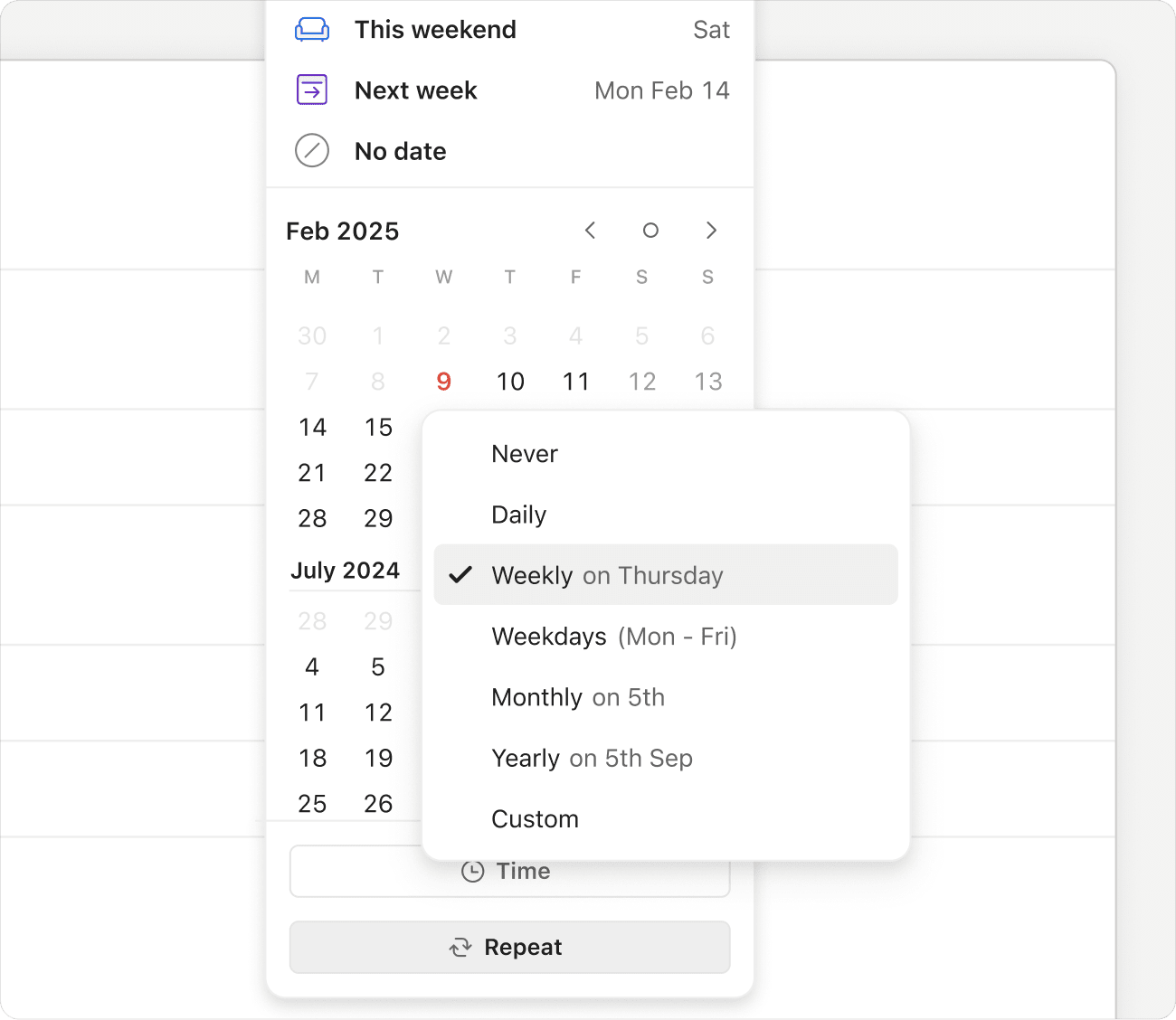
- Klikněte na úkol. Otevře se zobrazení úkolu se všemi jeho podrobnostmi.
- V pravé části klikněte na možnost Datum. Otevře se plánovač.
- Klikněte na možnost Opakování. Ze seznamu vyberte jednu z možností, nebo vyberte Vlastní... a nastavte upřednostňované opakování.
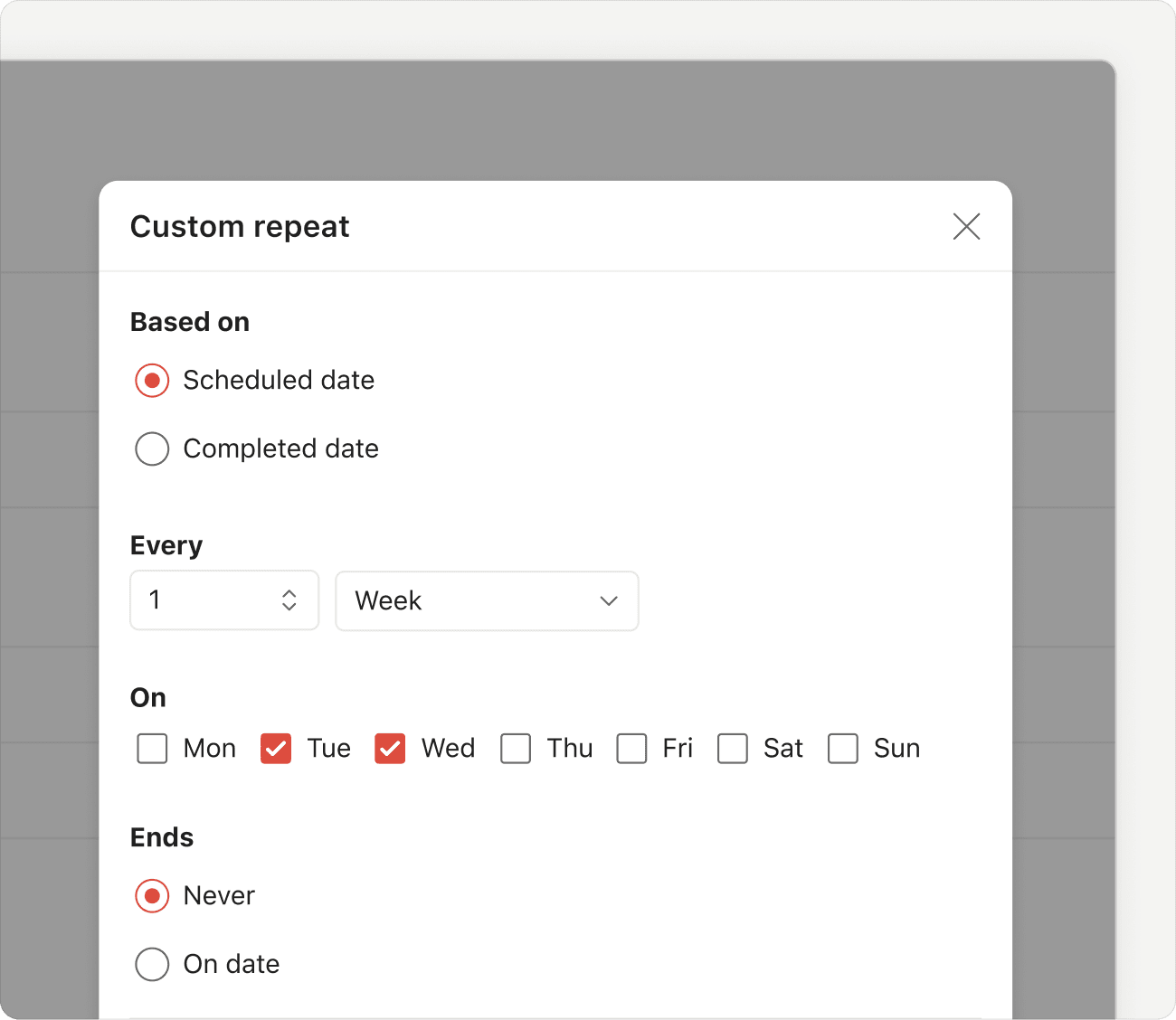
Pokud chcete vytvořit vlastní opakující se datum, otevře se okno s několika možnostmi:
- Opakování na základě data naplánování (
every), nebo data dokončení (every!). - Vyberte požadovanou frekvenci opakování.
- Vyberte datum, kdy má opakování končit, nebo zda se jedná o nekonečné opakování.
Potvrďte kliknutím na Uložit. Opakující se datum bude přidáno k úkolu a objeví se v poli data plánovače.
Pokud opakující se datum potřebujete upravit, klikněte na pole data a proveďte změny. Pokud datum chcete z úkolu odebrat, klikněte na ikonu zrušení v dolní části plánovače.
Zrušení aktivace opakujícího se data
Datum také může být součástí názvu úkolu, nemusí se jednat o datum dokončení. Například pro úkol „Create monthly report“ („Poslat měsíční zprávu“) aplikace Todoist automaticky zvýrazní slovo „monthly“ („měsíční“) jako opakující se datum. Na toto slovo klikněte nebo klepněte, čímž zvýraznění zrušíte. Chytré rozpoznání data také můžete úplně vypnout.
Práce s opakujícími se daty
Opakující se data mají širokou řadu formátů, abyste mohli své úkoly dokončovat stabilně. Ať už jde o pravidelný nákup mléka každý týden nebo braní léků každých 12 hodin od 19:00, nějaké opakující se datum dokončení se najde téměř pro cokoliv.
Ale pozor! Budoucí výskyty úkolů jsou ve výchozím stavu skryté. Pokud chcete vidět všechny výskyty úkolu, otevřete projekt, zapněte rozvržení jako kalendář a zapněte možnost Budoucí výskyty.
Velké díky za poskytnutí příkladů pro tento článek patří ambasadorovi Todoist Leightonu Priceovi.
Začneme základními příklady:
| Napište toto | Přidá se toto opakující se datum |
|---|---|
| every day nebo daily | Každý den počínaje dneškem |
| every morning | Každý den v 09:00 |
| every afternoon | Každý den ve 12:00 |
| every evening | Každý den v 19:00 |
| every night | Každý den v 10:00 |
| every weekday nebo every workday | Každé pondělí, úterý, středu, čtvrtek a pátek |
| every week nebo weekly | Každý týden počínaje dneškem |
| every weekend | Každou sobotu |
| every month nebo monthly | Každý měsíc počínaje dneškem |
| every 3rd friday | Každý 3. pátek v měsíci |
| every 27th nebo every 27 | Každý 27. den v měsíci |
| every year nebo yearly | Každý rok počínaje dneškem |
| every jan 27th | Každého 27. ledna |
| every last day | Každý poslední den v měsíci |
| every hour | Každou hodinu od teď |
Nina
Zákaznická zkušenost
Pokud naplánujete opakující se úkol na každý den (every day), příští datum úkolu se posune na základě data, kdy úkol dokončíte. To znamená, že pokud měl úkol dokončení včera a vy ho dokončíte dnes, úkol se nepřesune na dnešek, ale místo toho se přesune na zítřek. Pokud úkoly dokončujete po půlnoci, doporučujeme zvážit využití opakujícího se data, například every 24 hours starting 6 am (každých 24 hodin, počínaje 06:00).
Přirozené fráze můžete využít k naplánování opakujících se úkolů s počátečním i koncovým datem:
| Napište toto | Přidá se toto opakující se datum |
|---|---|
| everyday starting on aug 3 (každý den počínaje 3. srpnem) nebo everyday from aug 3 (každý den počínaje 3. srpnem) | Každý den od 3. srpna |
| everyday ending aug 3 (každý den, konec 3. srpna) or everyday until aug 3 (každý den do 3. srpna) | Každý den počínaje dneškem a konče 3. srpna (včetně) |
| every Wednesday, Friday, Saturday ending Saturday (každou středu, pátek, sobotu s ukončením v sobotu) | This Wednesday, Friday, and Saturday only (pouze tuto středu, pátek a sobotu) |
| everyday for 3 weeks (každý den po dobu 3 týdnů) | Každý den po dobu příštích 3 týdnů, počínaje dneškem |
| everyday from 10 May until 20 May (každý den od 10. května do 20. května) | Každý den počínaje 10. květnem a konče 20. květnem (včetně) |
Rychlý tip
Další informace o datech zahájení si můžete přečíst tady.
| Napište toto | Přidá se toto opakující se datum |
|---|---|
| every 12 hours starting at 9pm | Každý den v 9:00 a 21:00 |
| every mon, fri at 20:00 | Každé pondělí a pátek ve 20:00 |
| every 3rd friday 8pm | Každý 3. pátek v měsíci ve 20:00 |
| every 6 weeks at 09:00 starting jan 3 | Každých 6 týdnů počínaje 3. lednem, v 09:00 |
| every fri at noon | Každý pátek ve 12:00 |
| every mon in the morning | Každé pondělí v 09:00 |
| every wed in the evening (každou středu večer) | Každou středu v 19:00 |
Poznámka
Úkoly s časem nelze nastavit nezávisle pro každý opakující se den. To znamená, že pokud vytvoříte úkol s datem every Monday, Friday at 8pm (každé pondělí, pátek ve 20:00), tak pondělní i páteční opakování bude naplánováno na 20:00.
| Napište toto | Přidá se toto opakující se datum |
|---|---|
| every monday, friday nebo ev monday, friday nebo every mon, fri | Každé pondělí a pátek |
| every 2, 15, 27 nebo ev 2, 15, 27 | Každý 2., 15. a 27. den v měsíci |
| every 14 jan, 14 apr, 15 jun, 15 sep | Každý 14. leden, 14. duben, 15. červen a 15. září |
| every 15th workday, first workday, last workday | Každý 15. pracovní den, každý první a každý poslední pracovní den v měsíci |
| every 1st wed jan, 3rd thu jul | 1. středa každého ledna a 3. čtvrtek každého července |
Poznámka
Když přidáváte opakující se data, výraz every (každý) nebo jiný opakující se vzorec můžete použít pouze jednou. Například zadání every Monday every 1 hour (každé pondělí každou hodinu) fungovat nebude.
Můžete vytvořit opakující se úkol, který se opakuje v pravidelných intervalech od původního data úkolu nebo data dokončení úkolu, a to pomocí výrazů every (každý) nebo every! (každý!). Hned si povíme, jak na to:
- Every: Dokončení úkolu, který má datum every 3 months (každé 3 měsíce) nastaví datum úkolu na 3 měsíce po původním datu úkolu. Takže pokud vytvoříte úkol 10. ledna s datem every 3 months, bude se opakovat 10. ledna, 10. dubna, 10. července atd. bez ohledu na to, kdy úkol dokončíte.
- Every!: Když dokončíte úkol s datem every! 3 months (každé! 3 měsíce), další datum se nastaví na 3 měsíce po dni, kdy jste úkol skutečně dokončili. Takže pokud úkol dokončíte 20. ledna, další výskyt bude 20. dubna.
Zde je pár příkladů opakujícího se data s využitím every a every!:
| Napište toto | Přidá se toto opakující se datum |
|---|---|
| every 3 days | Každé 3 dny počínaje dneškem |
| every first workday | Každý první pracovní den (pondělí až pátek) v měsíci |
| every last workday | Každý poslední pracovní den (pondělí až pátek) v měsíci |
| every 3 workday | Každý 3. pracovní den (jen pondělí až pátek) počínaje dneškem |
| every quarter nebo quarterly | Každé 3 měsíce počínaje dneškem |
| every! 3 hours | Každé 3 hodiny od okamžiku dokončení úkolu |
| every! 5 days | Každých 5 dní ode dne, kdy byl tento úkol dokončen, počínaje dneškem |
| every! 2 months | Každé 2 měsíce ode dne, kdy byl tento úkol dokončen, počínaje dneškem |
| after 10 days | Jakmile je datum nastaveno, změní se na !every 10 days (!každých 10 dnů) počínaje dneškem |
| after 10 days starting 1 Aug | Jakmile je datum nastaveno, změní se na !every 10 days (!každých 10 dnů) počínaje 1. srpnem |
Varování
Every week (každý týden) je dynamické opakující se datum. To znamená, že další výskyt úkolu je naplánován podle toho, kdy jste dokončili jeho minulý výskyt.
Pokud například dokončíte opakující se úkol s datem každý týden (every week) v pondělí, úkol bude naplánován na následující pondělí. Pokud úkol dokončíte v úterý, bude naplánován na následující úterý.
Todoist plánuje opakující se úkoly pouze na budoucí, doposud neuplynulá data. Pokud je váš opakující se úkol už po termínu, kdy měl být dokončen, Todoist po odškrtnutí úkolu jako splněného naplánuje jeho další výskyt na další budoucí opakující se datum.
Pokud například vytvoříte úkol s datem every 3 months starting from 15 Jan 2023 (každé 3 měsíce počínaje 15. lednem 2023) a úkol dokončíte 19. září 2023, Todoist naplánuje další výskyt úkolu na 15. října 2023, protože 15. duben 2023 a 15. červenec 2023 už uplynuly.
| Napište toto | Přidá se toto opakující se datum |
|---|---|
| every other day | Každý druhý den počínaje dneškem |
| every other week | Každý druhý týden počínaje dneškem |
| every other month | Každý druhý měsíc počínaje dneškem |
| every other year | Každý druhý rok počínaje dneškem |
| every other fri | Každý druhý pátek počínaje druhým pátkem od teď (nikoliv dalším následujícím pátkem) |
Úkoly na konkrétní svátky si nastavíte pomocí těchto klíčových slov:
| Napište toto | Přidá se toto opakující se datum |
|---|---|
| new year day | 1. ledna |
| valentine nebo Valentine's Day | 14. února |
| halloween | 31. října |
| new year eve | 31. prosince |
Poznámka
Den díkůvzdání byl dříve součástí zadávání přirozenými frázemi, ale odstranili jsme ho, protože některé země, např. Kanada, slaví Den díkůvzdání v jiné dny než USA.
Rychlý tip
Při přidávání opakujících se dat k nadřazenému úkolu se podívejte, jak po dokončení nadřazeného úkolu resetovat dílčí úkoly. Ušetříte si práci s jejich opakovaným přidáváním.
Omezení u opakujících se dat
Existuje několik formátů opakujících se dat, které v Todoist nejsou podporovány. Uvádíme seznam nepodporovaných formátů data, abyste si mohli opakující se datum hned upravit:
| Nepodporovaný dotaz | Proč není podporován | Místo toho využijte |
|---|---|---|
| Every mon at 8pm, tue at 9pm (Každé pondělí ve 20:00, úterý ve 21:00) | Todoist nedokáže kombinovat víc dnů a hodin v jednom dotazu. |
Pro každou kombinaci opakujícího se data a času vytvořte samostatný úkol.
|
Every X months on the first Friday of the month (Každých X měsíců v první pátek v měsíci) | Todoist nedokáže kombinovat měsíční interval s konkrétním dnem v týdnu. |
Nastavte opakování úkolu na konkrétní den v měsíci, který potřebujete. every 1st Friday of Jan, 1st Friday of Apr, 1st Friday of July, 1st Friday of Oct (každý 1. pátek v lednu, 1. pátek v dubnu, 1. pátek v červenci, 1. pátek v říjnu) |
every xth except weekends (každého x. kromě víkendů) | Úkol se nemůže opakovat v určitý den v měsíci a zároveň vynechat víkendy. |
Do dotazu přidejte výraz every 7th workday (každý 7. pracovní den) |
| every day except (každý den kromě) | Todoist potřebuje vědět, co má z opakování vyloučit. |
Uveďte konkrétně dny, ve které si přejete vynechání úkolu. every tues, wed, thurs, fri (každé úterý, středu, čtvrtek, pátek) |
Přeplánování úkolu s opakujícím se datem
Pokud potřebujete odložit úkol na jiný den, přeplánujte ho.
Pokud měníte úkol s opakujícím se datem, příští výskyt závisí na typu opakujícího se data dokončení:
-
Absolutní opakující se datum: Příští výskyt připadne vždy na konkrétní daný den v týdnu nebo datum v měsíci. Například:
every Tues(každé úterý) neboevery 15th day(každého 15.). -
Relativní opakující se datum: Příští výskyt závisí na nově určeném datu. Změna data úkolu tak, aby si zachoval původní vzorec opakování, není možná. Například:
every week(každý týden) neboevery 12 days(každých 12 dnů).
Když opakující se úkol potřebujete odložit, použijte plánovač úkolů a vyberte nové datum. Pokud u opakujícího se úkolu nové datum napíšete, úplně mu změníte datum a opakování se zruší.
Melis · Specialista na zákaznickou zkušenost
Všechny opakující se úkoly v Todoist zobrazíte zadáním výrazu opakujici se (recurring) do vyhledávacího řádku, nebo zadáním výrazu opakujici se (recurring) coby dotazu filtru.
Osvědčené postupy při práci s opakujícími se daty
Při přidávání opakujícího se data dodržujte následující osvědčené postupy. Todoist pak data rozpozná a přidá správně:
-
Počáteční datum uvádějte na konec:
every 14 days 7am starting 1 Nov(každých 14 dnů 07:00 počínaje 1. listopadem) -
Čas uvádějte po prvním datu:
every other Tues 7am starting 1 Nov(každé druhé úterý počínaje 1. listopadem) -
Uveďte dny v týdnu, kdy se bude datum opakovat:
every mon, tues, wed, and fri(každé pondělí, úterý, středu a pátek)
Marija · Specialista na zákaznickou zkušenost
Pokud má být váš opakující se úkol dokončen do určitého dne, přidejte si k němu termín dokončení. Vytvořte například opakující se datum every 2 days at 12:00 (každé 2 dny ve 12:00) a přidejte termín dokončení {Feb 28} ({28. února}). Při práci na tomto úkolu budete mít jeho termín dokončení vždy na očích, zatímco opakující se datum se bude měnit. Pokud se chcete o termínech dokončení dozvědět podrobnosti, přečtěte si tento článek.
Ozvěte se nám
Návyky při vytváření úkolů s opakujícími se daty posilujte pravidelným využíváním všech možností. Pokud při plánování opakujících se dat narazíte na jakýkoliv problém, obraťte se na nás. My – Summer, Keita, Stef nebo kdokoliv další z našich kolegů – vám s plněním všech opakujících se úkolů milerádi pomůžeme.